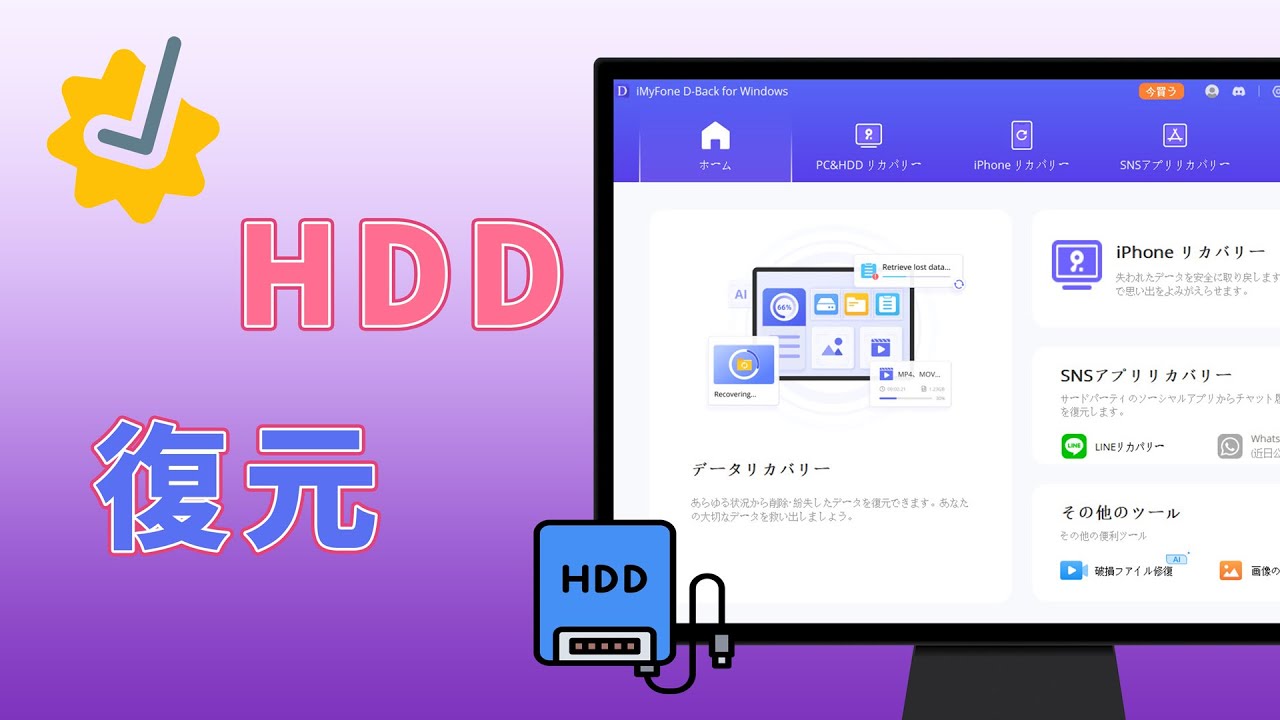パソコンのデータを保存する時に使われるのが内蔵ハードディスクです。パソコンの内部に収納することができるので、コード等も必要ありませんしパソコンの外観も壊さないので、便利に感じている方が多いようです。

しかし、パソコンに内蔵するHDDの場合、さまざまな容量のものが用意されているので、自分がどのような用途で使い、どれくらいの容量が必要なのかを事前に確認してからハードディスクを選ぶ必要があります。そこで今回は、おすすめのパソコン内蔵型のハードディスクを用途別にご紹介していきます。
Part 1.ビジネスで利用する場合
ビジネスでパソコンを使う場合、主な用途はメールのチェックや書類作成、ドキュメントでのデータ管理等でしょう。このような用途でパソコンを使う場合にはそこまで容量が必要になることはありません。
そこで、少ない容量のパソコン内蔵型ハードディスクでも充分に利用することができます。書類だけであれば128GB程度でも困ることなく利用することができますが、画像を保存する場合には256GB程度あれば足ります。
1TOSHIBA「DT01ACA050」
TOSHIBAのパソコン内蔵型ハードディスクである「DT01ACA050」は、デスクトップのパソコンに最適と言われているハードディスクです。TOSHIBAの「DT01ACA050」の魅力は、容量の豊富さです。
500GB~10TBまでの容量が用意されているので、自分が使用する容量分のハードディスクを選んで購入することができます。あまりパソコンを利用しないという方は、500GBでも満足できますし、保存する容量が多いという方は1TBを選んでおくといいでしょう。
2TOSHIBA「MQ04ABF100-2YW」
TOSHIBAの「MQ04ABF100-2YW」は、ノートパソコン用の薄型内蔵ハードディスクです。薄さ7㎜の2.5型となっているので、ノートパソコンだけではなくオールインワンデスクトップ型パソコンにも使用することができます。
容量も320GBからとなっており、最大2TBまで用意されているので、自分の使用頻度や用途に合わせて選択することができっます。その上、静音性も高いので、作業中にハードディスクの駆動音が気になることがありません。より静かなハードディスクによってノートパソコンに多くの容量を付属したいという方におすすめの製品となっています。
Part 2.動画やイラスト等の保存をする場合ー「ST8000DM004」
動画や画像、イラストは書類などに比べると大きな容量が必要となります。その上、動画や画像編集、イラスト作成などを行いたいと考えている方は、ソフトのインストールや作成したファイルの保存が必要となりますので、より大きな容量があった方がよいでしょう。
動画編集を行うソフトの場合は、推奨空き容量が10GBとなっていますが、保存データで多くの容量が埋まってしまう可能性がありますので、自分が製作する程度や数に合わせて1TB~4TBほどのパソコン内蔵型ハードディスクを購入することをおすすめします。
Seagate BarraCuda「ST8000DM004」
SeagateのメインブランドであるBarraCudaの「ST8000DM004」は、デスクトップのパソコン向けの内蔵型ハードディスクで、さまざまな用途に使用しやすいと人気のある製品です。40年以上ハードディスク製造業で勝ち抜いてきたSeagateの最高傑作とも言われているほど、その性能の高さに定評があります。
Seagateの内蔵型ハードディスクである「ST8000DM004」は、500GBから8TBまで幅広い容量が用意されていますし、価格も手頃でコスパがいいので、人気の高い製品です。より大きな容量を保存することができる上に、ハードディスクのパフォーマンスを落とすことなく消費電力を抑えることができる高度電力モードも用意されているので、便利に利用することができるでしょう。
Part 3.ゲームで利用する場合
パソコンでゲームをする際には、ゲームをハードディスク内に保存する必要がありますので、容量がすぐにいっぱいになってしまうことがあります。一般的にゲームには1つあたり30GB~60GB程度の容量が必要となりますし、途中でセーブデータを保存したり、アップデートをインストールしたりするとよりかさばってしまうことがあります。
中には容量の空きに余裕がないとダウンロードできないゲームもありますので、少し想定よりも大きめの容量のパソコン内蔵型ハードディスクを購入しておくことをおすすめします。ゲームだけで利用する場合は1TB程度で充分ですが、他の用途でも利用する場合には、2TB~4TBほどのHDDを購入しておいた方がよいでしょう。
ご注意:
パソコン内蔵型ハードディスクの容量が少ないと、ゲームの動作に支障が出ることもあるので、注意が必要です。
1Seagate IronWolf「ST8000VN004」
SeagateのブランドであるIronWolfの「ST8000VN004」は、常に電源をONにしていても問題なく稼働できる性能となっており、長時間するゲーミングパソコンにも最適と言われている内蔵型ハードディスクです。
プロ仕様の性能となっているので、駆動音も気にならずに転送速度も早く、充分な容量を保存することができるので、ゲームを行う方に人気の内蔵型ハードディスクです。容量も1TBから12TBまで選ぶことができるので、自分が利用する容量や予算に合わせて選択するようにしましょう。
2HGST「HTS541010A9E680」
HGSTの「HTS541010A9E680」は、コスパの高さで人気のある内蔵型ハードディスクです。HGSTの「HTS541010A9E680」は、2.5インチのハードディスクとなっているので、ノートパソコンやPS4に最適と言われている内蔵型ハードディスクとなっています。型は古いのですが価格がかなり安いので、できるだけ予算を抑えて容量を増やしたいと思っている方におすすめです。
Part 4.内蔵HDDからデータを復元する方法
上記で言われるように、HDDには大切なデータを保存されています。もしこれらのデータを間違って削除してしまったり、なにかのエーラで失われたりするとどうすればいいでしょうか?
焦らないでください。消えたデータを復元する方法がありますよ。PC向けのデータ復元ソフト「iMyFone D-Back for PC」を利用すれば、HDDから失われたデータを復元できます。
iMyFone D-Back for PC
- RAWになったHDD、空きにしたゴミ箱、認識しないSDカードなどデバイスからデータを復元できます。
- クラッシュしたPCからもデータを復元できます。
- たった3ステップだけでパソコンから消えたデータを復元できます。
- Windowsでも、Macでも利用できます。
▼ HDDから消えたデータを復元する手順
ステップ1:まず上記のボタンで、D-Back for PCを無料でダウンロードし起動します。それから、メニューからデータスキャンの場所を選択してください。

ステップ2:スキャン場所をクリックすると、プログラムによって自動的にデータのスキャンが開始します。

ステップ3:スキャンが完了すると、一覧で復元したいデータをプレビューします。そして、「復元」をクリックすると完了です。
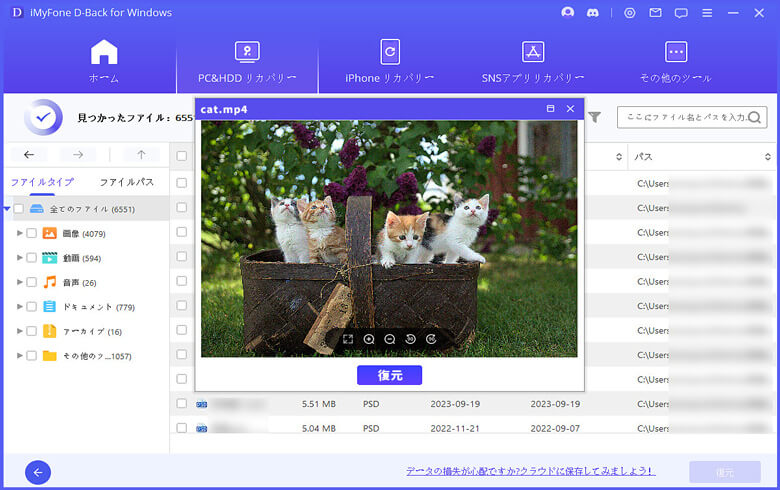
D-Back for PCでHDDからデータを復元する動画チュートリアルをご覧ください。
まとめ
いかがでしたか?パソコンに内蔵するタイプのハードディスクにはさまざまな種類があり、用途に合わせて利用することによってより便利に活用することができます。容量が多いほうがよいと思う方もいると思いますが、その分価格が上がっていくこともありますので、用途と予算のバランスを考えて選択することが重要です。
ただ、最適な内蔵型ハードディスクを選んだとしても、急なトラブルでハードディスクが破損してしまうことがあるので、保存しているはずのデータがすべて見れなくなってしまったということになりかねません。そのため、万が一の事態に備えて、消えたデータを復旧するソフトD-Back for PCも導入しておくことをおすすめします。